MacでMTS、M2TSファイルをiMovieに変換するの方法 [MTS/M2TS 動画変換]
ビデオカメラからのビデオファイルをMac OS X(Mac OS X El Capitanを含む)で編集したい場合、iMovieは素晴らしいツールだと言うかもしれません。しかし、気づいたかもしれません、iMovieにMTSをインポートする際、Panasonic HDC-HS30、Canon VIXIA HF200のようなビデオが、iMovieはほとんどを受け入れるべきでありますが、実際にはエラーが出る可能性があるのでiMovieは同じようにMTSファイル、M2TSファイルは簡単にアクセスできません。どうしようか?
心配しないで、Mac El CapitanのMTS・M2TSをiMovie用に変換ツールのPavtube MTS/M2TS Converter for Mac(Mac版‐Mac OS X El Capitanも支持)を使って、超高速スピードとビデオ品質が損失の少ないで、簡単にMTS/M2TSをiMovie変換を達成できます。あなたのMTS/M2TSをiMovieにインポートするの問題を解決するには、以下の3つの簡単な手順に従います。


まず、Mac MTS・M2TSコンバータをお使いのパソコンにダウンロード、インストールしてくださいましょう!
ステップ1:M2TS/MTSファイルルを追加
「ファイル」メニューに移動し、「ビデオを追加」ボタンをクリックして、M2TS/MTSファイルをロードできます。また、直接にドラッグ&ドロップして、M2TS/MTSファイルをインポートすることができます。一度に複数のファイルを追加することにより、バッチ変換を適用することができます。
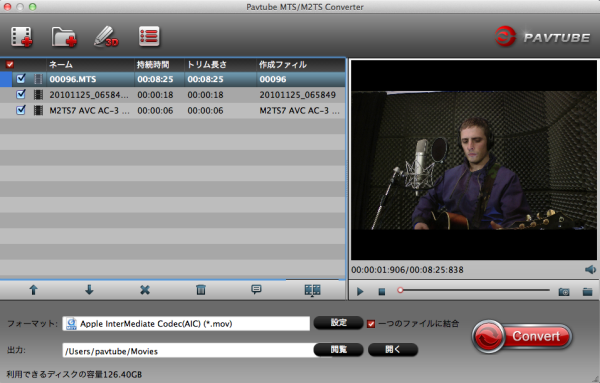
ステップ2:iMovieの出力形式を選択
メインインターフェイスでは、「フォーマット」ドロップダウンリストから、“iMovie”欄をクリックして、“Apple InterMediate Codec (AIC) (*.mov)”選択してください。
この MTS・M2TSをiMovie用に変換ツールはビデオの品質を維持ために、コーデック、サイズ、解像度、フレームレート等を設定します。出力ビデオはiMovie11/iMovie09/iMovieにインポートすることができます。
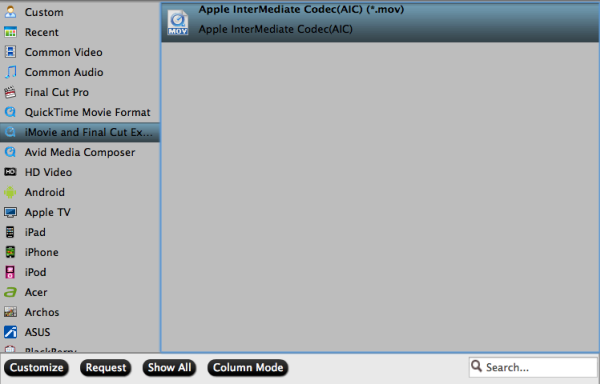
ステップ3:変換開始
Pavtube MTS/M2TS Converter for Mac(Mac OS X El Capitanも支持)のメインインターフェイスで右下の「変換」ボタンをクリックして、MTS・M2TSファイルをiMovieに変換することが開始します。変換終わりに、「開く」ボタンをクリックし、生成されたのMOVファイルを取れる、後でMTS・M2TSファイルを簡単にiMovieにロード、編集できますね!
文章を推薦:
今、Pavtube JapanのFacebookページの「いいね!」を押して、今すぐ50%割引をゲット!!
Facebookページ:https://www.facebook.com/pavtubejapan1/

心配しないで、Mac El CapitanのMTS・M2TSをiMovie用に変換ツールのPavtube MTS/M2TS Converter for Mac(Mac版‐Mac OS X El Capitanも支持)を使って、超高速スピードとビデオ品質が損失の少ないで、簡単にMTS/M2TSをiMovie変換を達成できます。あなたのMTS/M2TSをiMovieにインポートするの問題を解決するには、以下の3つの簡単な手順に従います。
まず、Mac MTS・M2TSコンバータをお使いのパソコンにダウンロード、インストールしてくださいましょう!
ステップ1:M2TS/MTSファイルルを追加
「ファイル」メニューに移動し、「ビデオを追加」ボタンをクリックして、M2TS/MTSファイルをロードできます。また、直接にドラッグ&ドロップして、M2TS/MTSファイルをインポートすることができます。一度に複数のファイルを追加することにより、バッチ変換を適用することができます。
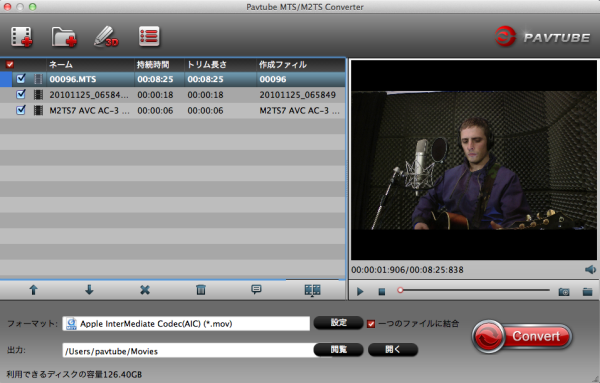
ステップ2:iMovieの出力形式を選択
メインインターフェイスでは、「フォーマット」ドロップダウンリストから、“iMovie”欄をクリックして、“Apple InterMediate Codec (AIC) (*.mov)”選択してください。
この MTS・M2TSをiMovie用に変換ツールはビデオの品質を維持ために、コーデック、サイズ、解像度、フレームレート等を設定します。出力ビデオはiMovie11/iMovie09/iMovieにインポートすることができます。
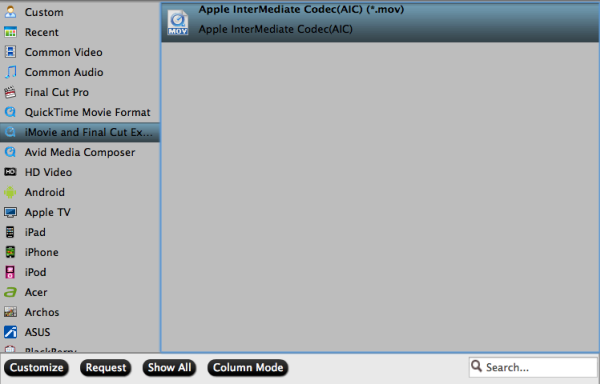
ステップ3:変換開始
Pavtube MTS/M2TS Converter for Mac(Mac OS X El Capitanも支持)のメインインターフェイスで右下の「変換」ボタンをクリックして、MTS・M2TSファイルをiMovieに変換することが開始します。変換終わりに、「開く」ボタンをクリックし、生成されたのMOVファイルを取れる、後でMTS・M2TSファイルを簡単にiMovieにロード、編集できますね!
文章を推薦:
- 3D MTS映画を再生できるのSBS 3D MOV、MP4、MKV、AVIに変換
- Sony HDR-PJ670 AVCHD MTSクリップをFCP 6、FCP 7にロード
- Canon iVIS HF R42 60p AVCHDをFinal Cut Proで編集ため、Apple ProRes 422に変換
- Canon XA25 AVCHDビデオをiMovieまたFinal Cut Expressにロード
- Sony HDR-PJ790VからのAVCHDビデオをAvid Media Composer 6で編集
- Sony AVCHD MTS/M2TSビデオをAvid Media Composerで編集ためDNxHD MOVに変換
- MacでSony NEX-5N/NEX-7/A99/A57/A65/A77/A99等1080 50/60P AVCHDをiMovieに変換
- どうしたらMountain LionでSony AVCHD MTS動画をFCP 7/FCP Xにロード?
今、Pavtube JapanのFacebookページの「いいね!」を押して、今すぐ50%割引をゲット!!
Facebookページ:https://www.facebook.com/pavtubejapan1/

M2TSをSONY VEGAS PRO 10/11/12/13で編集するの方法 [MTS/M2TS 動画変換]
この文章では、.M2TSファイルをSony Vegas Proにロード、編集できるのベスト方法をご説明します。
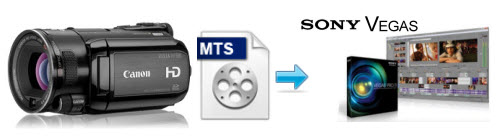
問題:“私はSony Vegas Pro 12を使用った、Roxio Game Capture HD ProからいくつかのM2TSファイルが取れます。これらのファイルをSony Vegasにインポートしたいです。だから、私は.M2TS(AVCHD)をVegasにドラッグして、その後、タイムラインにドラッグして、しかし、突然にビデオの長さをカットしているようです。君たちはこの問題を解決策を持っている場合が素晴らしいことです。”
私たちはPanasonic、Canon、Sony Full HD AVCHDカムコーダ、Roxio Game Capture HD Proのような捕捉装置から色々なM2TSビデオが取れます。しかし、M2TSファイルをSony Vegas Pro 10/11/12/13にロード、編集する時に、様々な問題が会った。どうしたら成功にM2TSをSony Vegas Proにロードしますか?
プロフェッショナル出力フォーマット、拡張機能、速度変換などを考慮に入れ、Pavtube MTS/M2TS Converterは市場で様々なAVCHDコンバータプログラムの間上に、ベスト選択肢です。このソフトを通して、あなたが楽にM2TSファイルをSony Vegasベスト支持のMPEG-2、MOVに変換できます。別に、AvidためのDNxHD、Adobe Premiere Pro/Premiere ElementためのMPEG-2 、Pinnacle StudioためのAVI、等のNLE編集ソフトに変換できます。
ガイド:AVCHD M2TSをSony Vegasに変換
1. Pavtube M2TSをSony Vegasに変換ソフトを無料にダウンロード、インストール、開いてください。「+」ボタンをクリックして、AVCHD M2TSファイルをロードできます。このソフトを通して、AVCHD 変換 Sony Vegas、MTS 変換 Sony Vegas、M2TS 変換 Sony Vegasすることをできます。支持するのカメラはCybershot DSC、Sony、Sony Nex、Sony Nex、Panasonic、等の全部なAVCHDカメラ、カムコーダです。
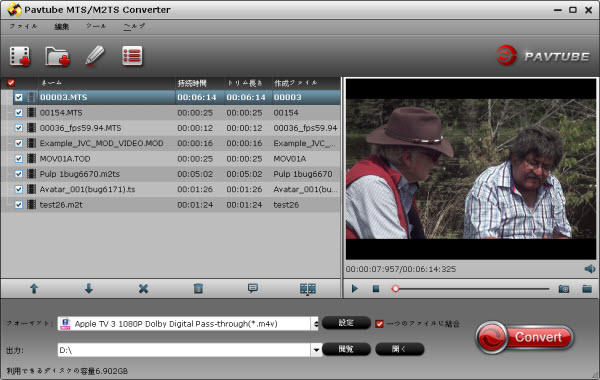
2. 「フォーマット」ドロップダウン・メニューをクリックし、「Adobe Premiere/Sony Vegas -> MPEG-2(*.mpg)」をお勧めします。MOV、WMVも好いです。
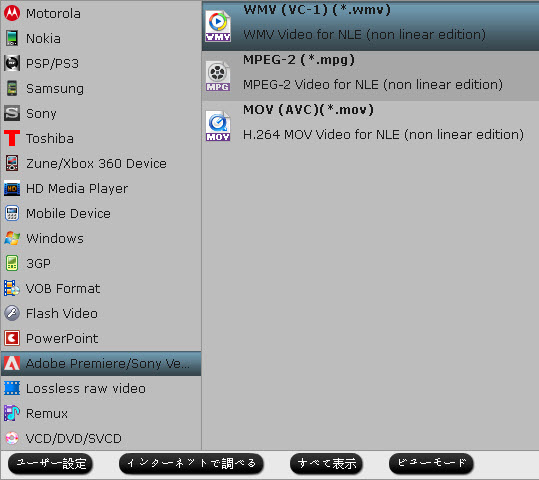
ヒント:必要ならば、「設定」ボタンをクリックし、出力形式のパラメータを設定できます。例えば:ビデオコーデック、オーディオコーデック、ビデオサイズ、ビデオ ビットレート、ビデオフレームレート、オーディオサンプリングレート、オーディオビットレート、オーディオチャンネルを設定できます。
3. 「変換」ボタンをクリックして、M2TSをSony Vegas ProためのMPEG-2に変換することは始めます。変換終わりに、M2TSファイルを自由にSony Vegasで編集できますね!
その他のヒント:
M2TSファイルをAdobe Premiere Proで編集したい場合、“Adobe Premiere/Sony Vegas> MPEG-2(*.mpg)”を選択してください。Avidユーザーには、“Avid Media Composer -> Avid DNxHD(*.mov)”をお勧めします。M2TSをWindows Movie Makerで編集したい方は、WMVまたAVIを選択してください。
文章を推薦:
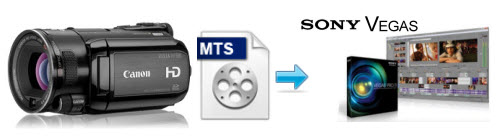
問題:“私はSony Vegas Pro 12を使用った、Roxio Game Capture HD ProからいくつかのM2TSファイルが取れます。これらのファイルをSony Vegasにインポートしたいです。だから、私は.M2TS(AVCHD)をVegasにドラッグして、その後、タイムラインにドラッグして、しかし、突然にビデオの長さをカットしているようです。君たちはこの問題を解決策を持っている場合が素晴らしいことです。”
私たちはPanasonic、Canon、Sony Full HD AVCHDカムコーダ、Roxio Game Capture HD Proのような捕捉装置から色々なM2TSビデオが取れます。しかし、M2TSファイルをSony Vegas Pro 10/11/12/13にロード、編集する時に、様々な問題が会った。どうしたら成功にM2TSをSony Vegas Proにロードしますか?
プロフェッショナル出力フォーマット、拡張機能、速度変換などを考慮に入れ、Pavtube MTS/M2TS Converterは市場で様々なAVCHDコンバータプログラムの間上に、ベスト選択肢です。このソフトを通して、あなたが楽にM2TSファイルをSony Vegasベスト支持のMPEG-2、MOVに変換できます。別に、AvidためのDNxHD、Adobe Premiere Pro/Premiere ElementためのMPEG-2 、Pinnacle StudioためのAVI、等のNLE編集ソフトに変換できます。
ガイド:AVCHD M2TSをSony Vegasに変換
1. Pavtube M2TSをSony Vegasに変換ソフトを無料にダウンロード、インストール、開いてください。「+」ボタンをクリックして、AVCHD M2TSファイルをロードできます。このソフトを通して、AVCHD 変換 Sony Vegas、MTS 変換 Sony Vegas、M2TS 変換 Sony Vegasすることをできます。支持するのカメラはCybershot DSC、Sony、Sony Nex、Sony Nex、Panasonic、等の全部なAVCHDカメラ、カムコーダです。
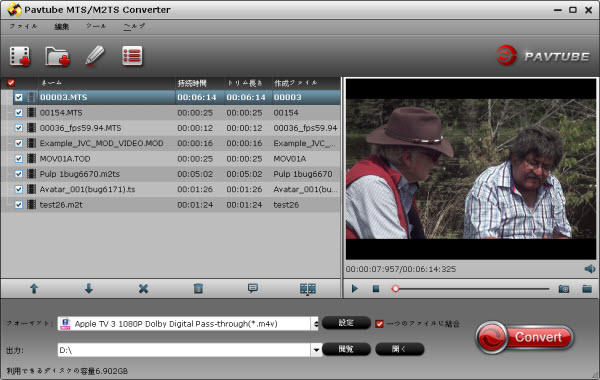
2. 「フォーマット」ドロップダウン・メニューをクリックし、「Adobe Premiere/Sony Vegas -> MPEG-2(*.mpg)」をお勧めします。MOV、WMVも好いです。
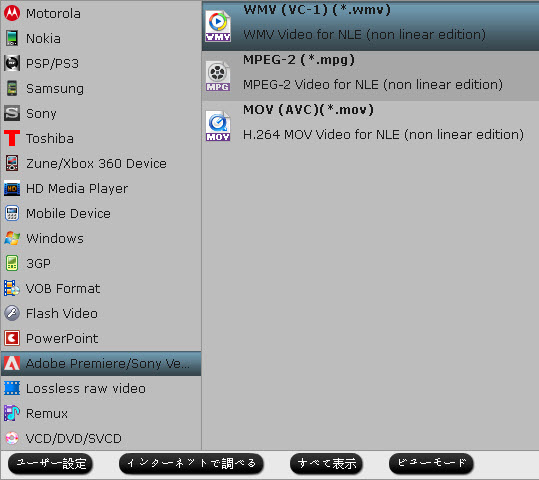
ヒント:必要ならば、「設定」ボタンをクリックし、出力形式のパラメータを設定できます。例えば:ビデオコーデック、オーディオコーデック、ビデオサイズ、ビデオ ビットレート、ビデオフレームレート、オーディオサンプリングレート、オーディオビットレート、オーディオチャンネルを設定できます。
3. 「変換」ボタンをクリックして、M2TSをSony Vegas ProためのMPEG-2に変換することは始めます。変換終わりに、M2TSファイルを自由にSony Vegasで編集できますね!
その他のヒント:
M2TSファイルをAdobe Premiere Proで編集したい場合、“Adobe Premiere/Sony Vegas> MPEG-2(*.mpg)”を選択してください。Avidユーザーには、“Avid Media Composer -> Avid DNxHD(*.mov)”をお勧めします。M2TSをWindows Movie Makerで編集したい方は、WMVまたAVIを選択してください。
文章を推薦:
- Sony NEX-6 AVCHD動画をSony Vegasにロード、編集
- Canon MXFをSony Vegas変換ソフト - Sony VegasでMXFファイルを編集できる
- Sony AVCHD MTSをSony Vegasに変換ソフト - AVCHD 変換 Sony Vegas
- Panasonic Lumix DMC-FZ70 AVCHD動画をAvid、Premiere、Sony Vegas、Pinnacle で編集
- Panasonic GH4 4KビデオをAvid、Sony Vegas、Windows Movie Makerでスムーズに編集
- Canon C300 MXF動画をSony Vegas、Pinnacle Studio、Adobe After Effects で編集
- Sony Cyber-shot DSC-H200 MP4ビデオをSony Vegas、Avid MC、Pinnacle Studioで編集
- Canon XF100/XF105/XF300/XF305 MXF動画をSony Vegas Pro 11 で編集
- Sony、Panasonic、Canon、JVC等のビデオカメラのMTS動画をSony Vegasで編集する方法
Panasonic HC-V520M AVCHDをAvid に変換 [MTS/M2TS 動画変換]
概略:Panasonic HC-V520MカメラはAVCHD形式のビデオが撮れます。多い人はAVCHDファイルをPCに転送して、Avid Media Composer編集ソフトで編集したいです。どうしようか?この文章は操作方法をご説明します。
Panasonic株式会社が発表したのPanasonic HC-V520Mには、光学50倍、さらにiA80倍ズームを実現。ズーム倍率が光学領域を超えても、超解像技術によりハイビジョン画質で描写でき、遠くにいるわが子の顔も、表情までイキイキと記録できます。
Panasonic HC-V520M通して、AVCHD形式ビデオが撮れます。多い人はAVCHDファイルをPCに転送して、Avid Media Composerで編集したいです。しかし、ほとんどのビデオ編集プログラムは、AVCHDビデオ映像を支持しません。これは編集する前にAVCHDを編集可能形式に変換する必要があるの原因です。スムーズに、より自由に、Panasonic HC-V520Mカメラによって生成されたAVCHD動画ファイルを再生し、編集するためには、AVCHDをAvid Media Composer支持の形式に変換必要です。例えば: MOV (Avid Media Composer)。
次のガイドで素晴らしいAVCHD変換ソフトを通して、AVCHD MTSをMOVに変換する方法をご説明します。
1. Pavtube MTS/ M2TS Converter ($29)をダウンロード、インストール、開いてください。
2. Panasonic AVCHDファイルをMTS/M2TS動画変換ソフトにドラッグアンドドロップして、MTS変換できます。


注:ファイルをソフトにロード前に、USBケーブルでつなぐ、ソースAVCHD ファイルはパソコンのHDDに転送してください。SDHCメモリーカード対応のスロットを搭載したパソコンや、リーダーライターをお使いの場合は、 直接SDHCメモリーカードを挿入してデータを転送できます。
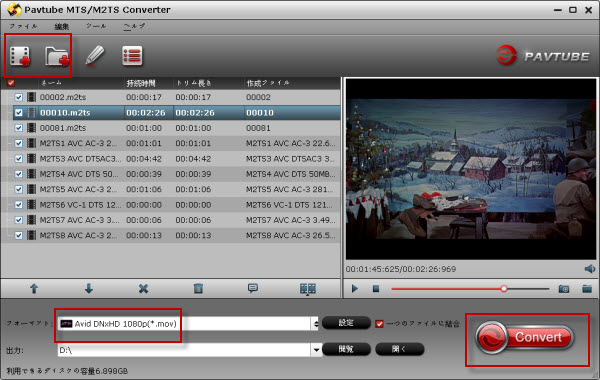
3. 「フォーマット」バーのドロップダウンリストから適切な形式を選択してください。Panasonic HC-V520M AVCHD MTSをAvidで編集ために、「Avid Studio>> Avid DNxHD 1080p (*.mov)」をお勧めします。
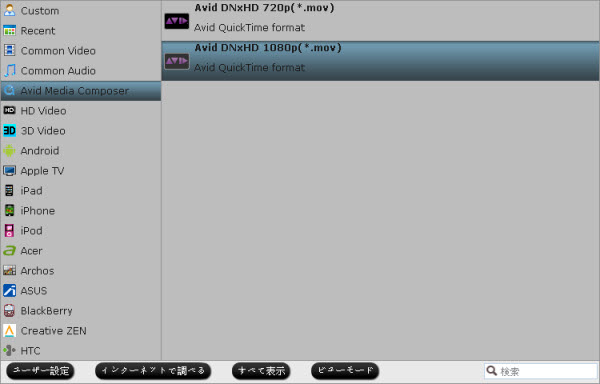
ヒント:「設定」ボタンをクリックし、したいのフレームレート、ビットレート、ビデオ品質を設定できます。
4. 「変換」ボタンをクリックして、Panasonic HC-V520M AVCHDビデオをAvidに変換することが始めます。暫くして、変換終わりに、「開く」をクリックし、変換したのファイルが取れます。後で、HC-V520M AVCHDビデオをAvid Media Composerで編集できます。体験しましょう!
2015 お花見Video Pack (ライフタイム価格)をお勧め:

価格:$29.9(お金を節約:$28.1)
- 2D/3D AVCHD/AVCHD Lite映像を最優2D/3D効果で1080i、1080p、720i、720p MTS/M2TS/M2Tに変換できる
- 2D/3D AVCHD/AVCHD動画とMXF動画をApple ProRes/HDV/Avid DNxHD/DVCPRO/Apple InterMediateコーデックに変換できる
- MTS/M2TS/M2T/TS/AVCHD/MOD/TOD/MXFをMOV/MP4/MKV/AVI/WMV/MPG/M4V等に変換できる
- FCP、iMovie、Sony Vegas、Adobe Premiere、Windows Movie Maker、Pinnacle Studio等のようなNLEプログラム支持の形式に変換できる
- MXF動画をAndroid/Windows 8 Phone/Tablets、HD TV、HDメディアプレーヤーで再生為に変換できる
- Canon、Sony、Panasonic、JVC等カメラからのMTS/M2TS/M2T/TS/AVCHD/MOD/TOD/MXF動画をiMovie、FCP(6/7/X)、FCE、Avid MC、Premiere Pro、DaVinci Resolve等に変換できる


Panasonic株式会社が発表したのPanasonic HC-V520Mには、光学50倍、さらにiA80倍ズームを実現。ズーム倍率が光学領域を超えても、超解像技術によりハイビジョン画質で描写でき、遠くにいるわが子の顔も、表情までイキイキと記録できます。
Panasonic HC-V520M通して、AVCHD形式ビデオが撮れます。多い人はAVCHDファイルをPCに転送して、Avid Media Composerで編集したいです。しかし、ほとんどのビデオ編集プログラムは、AVCHDビデオ映像を支持しません。これは編集する前にAVCHDを編集可能形式に変換する必要があるの原因です。スムーズに、より自由に、Panasonic HC-V520Mカメラによって生成されたAVCHD動画ファイルを再生し、編集するためには、AVCHDをAvid Media Composer支持の形式に変換必要です。例えば: MOV (Avid Media Composer)。
次のガイドで素晴らしいAVCHD変換ソフトを通して、AVCHD MTSをMOVに変換する方法をご説明します。
1. Pavtube MTS/ M2TS Converter ($29)をダウンロード、インストール、開いてください。
2. Panasonic AVCHDファイルをMTS/M2TS動画変換ソフトにドラッグアンドドロップして、MTS変換できます。
注:ファイルをソフトにロード前に、USBケーブルでつなぐ、ソースAVCHD ファイルはパソコンのHDDに転送してください。SDHCメモリーカード対応のスロットを搭載したパソコンや、リーダーライターをお使いの場合は、 直接SDHCメモリーカードを挿入してデータを転送できます。
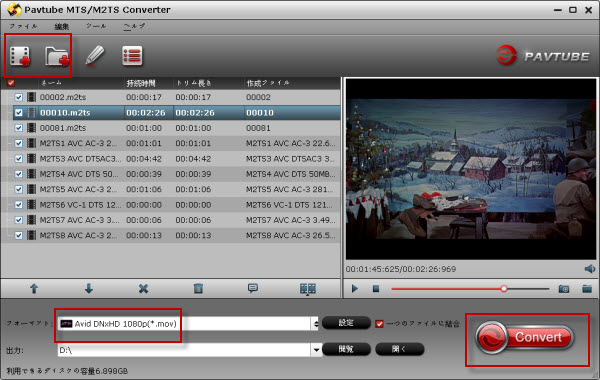
3. 「フォーマット」バーのドロップダウンリストから適切な形式を選択してください。Panasonic HC-V520M AVCHD MTSをAvidで編集ために、「Avid Studio>> Avid DNxHD 1080p (*.mov)」をお勧めします。
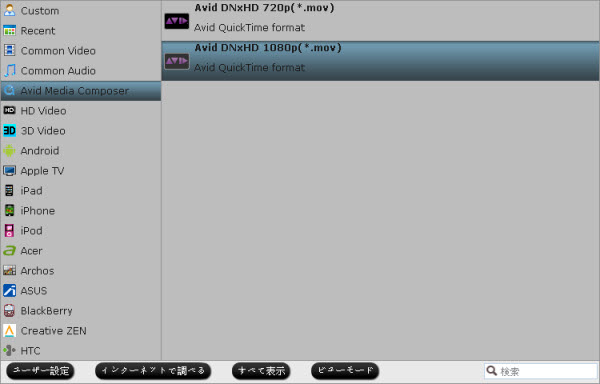
ヒント:「設定」ボタンをクリックし、したいのフレームレート、ビットレート、ビデオ品質を設定できます。
4. 「変換」ボタンをクリックして、Panasonic HC-V520M AVCHDビデオをAvidに変換することが始めます。暫くして、変換終わりに、「開く」をクリックし、変換したのファイルが取れます。後で、HC-V520M AVCHDビデオをAvid Media Composerで編集できます。体験しましょう!
2015 お花見Video Pack (ライフタイム価格)をお勧め:

価格:$29.9(お金を節約:$28.1)
- 2D/3D AVCHD/AVCHD Lite映像を最優2D/3D効果で1080i、1080p、720i、720p MTS/M2TS/M2Tに変換できる
- 2D/3D AVCHD/AVCHD動画とMXF動画をApple ProRes/HDV/Avid DNxHD/DVCPRO/Apple InterMediateコーデックに変換できる
- MTS/M2TS/M2T/TS/AVCHD/MOD/TOD/MXFをMOV/MP4/MKV/AVI/WMV/MPG/M4V等に変換できる
- FCP、iMovie、Sony Vegas、Adobe Premiere、Windows Movie Maker、Pinnacle Studio等のようなNLEプログラム支持の形式に変換できる
- MXF動画をAndroid/Windows 8 Phone/Tablets、HD TV、HDメディアプレーヤーで再生為に変換できる
- Canon、Sony、Panasonic、JVC等カメラからのMTS/M2TS/M2T/TS/AVCHD/MOD/TOD/MXF動画をiMovie、FCP(6/7/X)、FCE、Avid MC、Premiere Pro、DaVinci Resolve等に変換できる


iPhone 6/6 PlusでSony Full HD 3D Handycamカメラビデオを再生 [MTS/M2TS 動画変換]
概略:この文章はSony 3D mts ビデオをiPhone 6/6 Plusで再生為に、Sony Full HD 3D Handycam カムコーダを2D/3D MP4に変換することを書いてします。
Sony Full HD 3D Handycam カムコーダがAVCHD形式ファイルが生成しますが、iPhone (iPhone 6/6 Plus 、iPhone 5S、iPhone 5C、iPhone 5、iPhone 4S等)が3D AVCHD mts/m2tsビデオを支持しません。Sony 3D MTSビデオをiPhone 6/6 Plusで再生の問題を解決為に、この文章が書いてします。
Sony Full HD 3D mtsビデオをiPhone 6/6 Plusで再生したい場合、ベスト方法はSony 3D MTSをiPhone 6/6 Plusに変換することです。専門的な3D AVCHD 変換ソフトとしての 3D MTS/M2S Converterと 3D MTS/M2TS Converter for Macをお勧めします。Sony 3Dハンディカムカムコーダー3D MTSをiPhone 6/6 Plusに支持の2D/3D MP4ビデオフォーマットに変換する際にすばやくあなたに多くの時間を節約できます。
Sony HandycamカムコーダMTSビデオをベスト品質にiPhone 6/6 Plusで再生
ステップ1:Windows/Macの3D AVCHD 変換ソフトを取る
Win/MacのPavtube 3D AVCHD 変換ソフトをダウンロードしてください。この専門的な3D MTS/M2TS変換ソフトは3D MTSをiPhone 6/6 Plus等の2D/3D MP4に変換できます。
ステップ2:3D MTS/M2TSビデオをインポート
ソフトをパソコンでインストール、「+」ボタンをクリックし、AVCHD フォルダーからmtsファイルをロードできます。
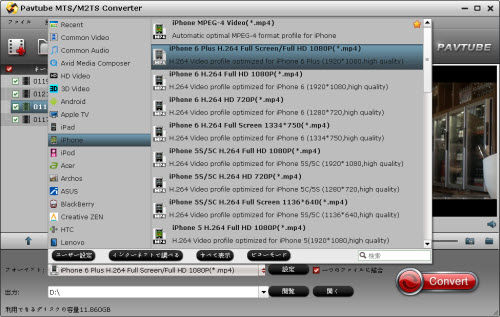
ステップ3:iPhone 6/6 Plus等形式を選択
「フォーマット」のドロップダウンリストをクリックし、不同なプログラムやデバイスのための様々なプリセットを見つけるでしょう。「iPhone」欄に行って、希望のIOS設備支持の形式を選択できます。
iPhone 6/6 Plus形式は見つけない場合、Pavtube MTS/M2TS Converterの形式patchをダウンロードしてください。
http://download.pavtube.com/profile-patch/pavtube_mtsconverter_patch.exe
ヒント:
1. (省略可)必要ながら、「設定」ボタンをクリックし、「プロファイル設定」のウィンドウに行って、ここで、ビデオの解像度、ビットレート、フレームレート、サンプルレート、オーディオチャンネルなどのオーディオとビデオのパラメータを調整することができます。
2. 3D効果を維持したい場合、「3D Video」に行って、Anaglyph/Side-by-Side/Top-Bottom 3D MP4を選択してください。
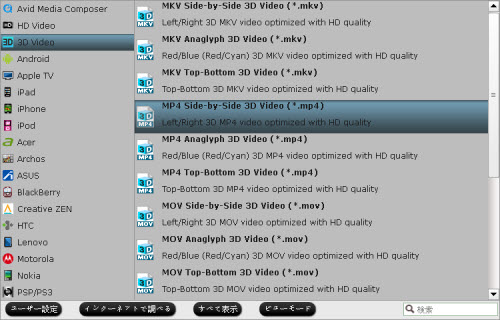
ステップ4: Sony 3D mtsビデオをiPhone 6/6 Plusに変換
「変換」ボタンをクリックし、Sony Full HD 3D Handycamカメラの mts ビデオを2D/3D MP4 iPhone 6/6 Plus等に変換することが始めます。変換終わりに、「開く」ボタンをクリックし、変換したのファイルが取れます。
Sony Full HD 3D Handycam カムコーダがAVCHD形式ファイルが生成しますが、iPhone (iPhone 6/6 Plus 、iPhone 5S、iPhone 5C、iPhone 5、iPhone 4S等)が3D AVCHD mts/m2tsビデオを支持しません。Sony 3D MTSビデオをiPhone 6/6 Plusで再生の問題を解決為に、この文章が書いてします。
Sony Full HD 3D mtsビデオをiPhone 6/6 Plusで再生したい場合、ベスト方法はSony 3D MTSをiPhone 6/6 Plusに変換することです。専門的な3D AVCHD 変換ソフトとしての 3D MTS/M2S Converterと 3D MTS/M2TS Converter for Macをお勧めします。Sony 3Dハンディカムカムコーダー3D MTSをiPhone 6/6 Plusに支持の2D/3D MP4ビデオフォーマットに変換する際にすばやくあなたに多くの時間を節約できます。
Sony HandycamカムコーダMTSビデオをベスト品質にiPhone 6/6 Plusで再生
ステップ1:Windows/Macの3D AVCHD 変換ソフトを取る
Win/MacのPavtube 3D AVCHD 変換ソフトをダウンロードしてください。この専門的な3D MTS/M2TS変換ソフトは3D MTSをiPhone 6/6 Plus等の2D/3D MP4に変換できます。
ステップ2:3D MTS/M2TSビデオをインポート
ソフトをパソコンでインストール、「+」ボタンをクリックし、AVCHD フォルダーからmtsファイルをロードできます。
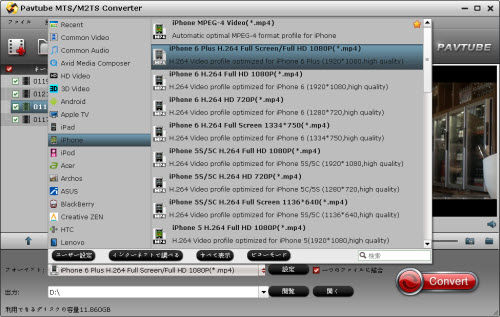
ステップ3:iPhone 6/6 Plus等形式を選択
「フォーマット」のドロップダウンリストをクリックし、不同なプログラムやデバイスのための様々なプリセットを見つけるでしょう。「iPhone」欄に行って、希望のIOS設備支持の形式を選択できます。
iPhone 6/6 Plus形式は見つけない場合、Pavtube MTS/M2TS Converterの形式patchをダウンロードしてください。
http://download.pavtube.com/profile-patch/pavtube_mtsconverter_patch.exe
ヒント:
1. (省略可)必要ながら、「設定」ボタンをクリックし、「プロファイル設定」のウィンドウに行って、ここで、ビデオの解像度、ビットレート、フレームレート、サンプルレート、オーディオチャンネルなどのオーディオとビデオのパラメータを調整することができます。
2. 3D効果を維持したい場合、「3D Video」に行って、Anaglyph/Side-by-Side/Top-Bottom 3D MP4を選択してください。
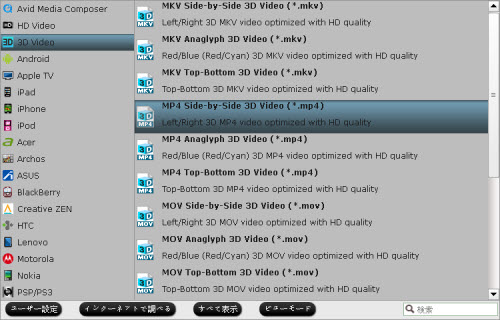
ステップ4: Sony 3D mtsビデオをiPhone 6/6 Plusに変換
「変換」ボタンをクリックし、Sony Full HD 3D Handycamカメラの mts ビデオを2D/3D MP4 iPhone 6/6 Plus等に変換することが始めます。変換終わりに、「開く」ボタンをクリックし、変換したのファイルが取れます。
タグ:AVCHD変換
3D MTS動画を変換 [MTS/M2TS 動画変換]
タグ:3D MTS 動画, 3D MTS 変換, 3D変換ツール, 3D変換ツール, Sony 3D変換, Panasonic 3D変換, JVC 3D変換, Sony HDR-TD10, Sony HDR-TD20V, Panasonic HC-X900M ,JVC GS-TD1
3Dカムコーダは市場で普及するようになって、より多くの人々が生き生きな3D映像を記録するために、3Dビデオカメラを購入します。2D映像に比べ、3D映像は、私たちに前例のない楽しみを与えます。だから、3D カムコーダがある場合、素晴らしいです。現在3D カムコーダには、Sony HDR-TD10、Sony HDR-TD20V、Panasonic HC-X900M、Panasonic HC-V700M、Panasonic HC-V600M、Panasonic HDC-SDT750、Panasonic AG-3DA1、JVC GS-TD1、JVC GZ-HM990、等々があります。
3Dビデオカメラを持っていることがありますし、HDテレビやポータブルデバイス上で3D映像を見たい場合、3D MTS変換ソフトが必要です。Pavtube MTS Converterはベスト 3D MTS変換ツールです。このソフトを通して、3D AVCHDビデオを変換できます。
1. Pavtube MTS Converterをダウンロード、これは素晴らしい3D MTS変換ソフトです。このソフトは3D MTSファイルをに3D効果があるの任意形式に変換できます。
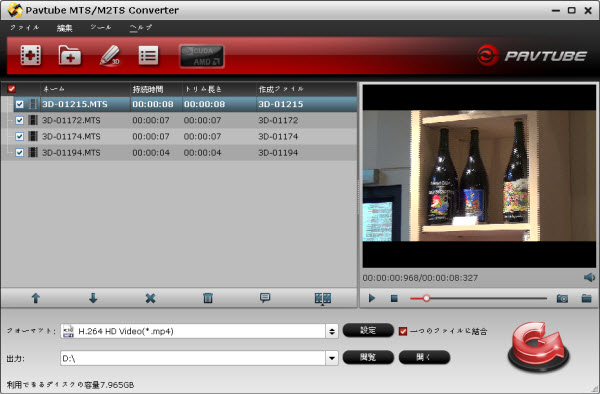
2. ソフトをインストール、開いてください。「+」ボタンをクックし、3D HDビデオをソフトへロードできます。
3. 「フォーマット」をクリックし、出力形式を選択できます。ここで、「HD Video -> H.264 HD Video (*.mp4)」形式をお勧めします。
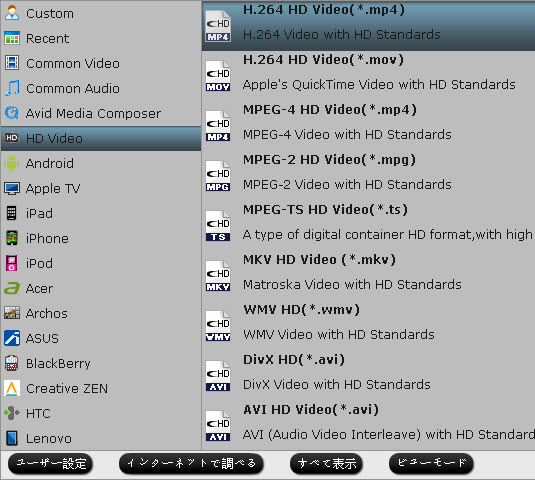
4. 「設定」ボタンをクリックし、出力形式のパラメータを設定できます。例えば:ビデオコーデック、オーディオコーデック、ビデオサイズ、ビデオ ビットレート、ビデオフレームレート、オーディオサンプリングレート、オーディオビットレート、オーディオチャンネル。(省略可)
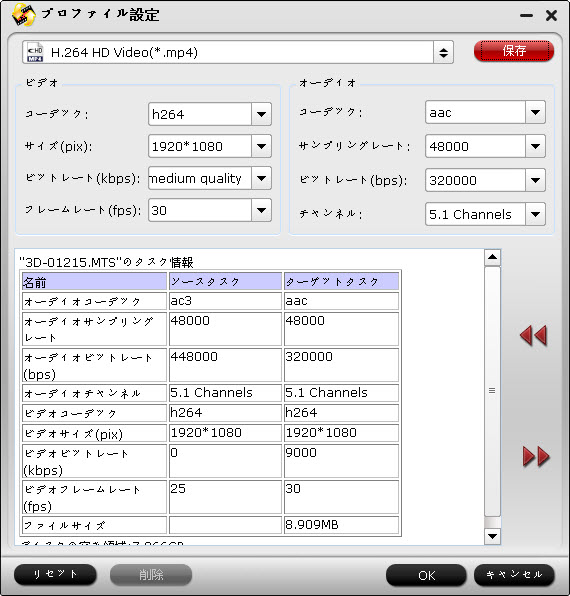
5. 「変換」ボタンをクリックし、3D MTS変換することが始めます。
3D MTS変換ツールを通して、あなたは簡単に再生ためHDビデオをMP4に変換、編集ためAVI/WMVに変換できます。また3Dカムコーダも支持する:Sony HDR-TD10 3D MTSを変換、JVC GS-TD1 3D MTSを変換、Panasonic HDC-SDT750 3D MTSを変換、Panasonic AG-3DA1、Sony HDR-TD20V、Panasonic HC-X900M、Panasonic HC-V700M、Panasonic HC-V600M、、JVC GZ-HM990等々。ダウンロードして、体験しましょう!
出典: http://jp.pavtube.com/edit-convert-3d-mts-files.html
3Dカムコーダは市場で普及するようになって、より多くの人々が生き生きな3D映像を記録するために、3Dビデオカメラを購入します。2D映像に比べ、3D映像は、私たちに前例のない楽しみを与えます。だから、3D カムコーダがある場合、素晴らしいです。現在3D カムコーダには、Sony HDR-TD10、Sony HDR-TD20V、Panasonic HC-X900M、Panasonic HC-V700M、Panasonic HC-V600M、Panasonic HDC-SDT750、Panasonic AG-3DA1、JVC GS-TD1、JVC GZ-HM990、等々があります。
3Dビデオカメラを持っていることがありますし、HDテレビやポータブルデバイス上で3D映像を見たい場合、3D MTS変換ソフトが必要です。Pavtube MTS Converterはベスト 3D MTS変換ツールです。このソフトを通して、3D AVCHDビデオを変換できます。
1. Pavtube MTS Converterをダウンロード、これは素晴らしい3D MTS変換ソフトです。このソフトは3D MTSファイルをに3D効果があるの任意形式に変換できます。
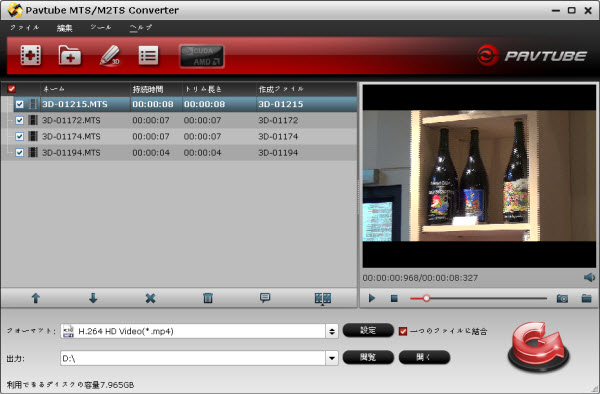
2. ソフトをインストール、開いてください。「+」ボタンをクックし、3D HDビデオをソフトへロードできます。
3. 「フォーマット」をクリックし、出力形式を選択できます。ここで、「HD Video -> H.264 HD Video (*.mp4)」形式をお勧めします。
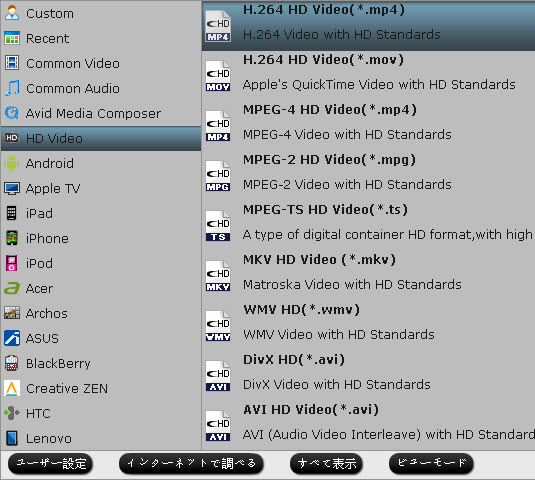
4. 「設定」ボタンをクリックし、出力形式のパラメータを設定できます。例えば:ビデオコーデック、オーディオコーデック、ビデオサイズ、ビデオ ビットレート、ビデオフレームレート、オーディオサンプリングレート、オーディオビットレート、オーディオチャンネル。(省略可)
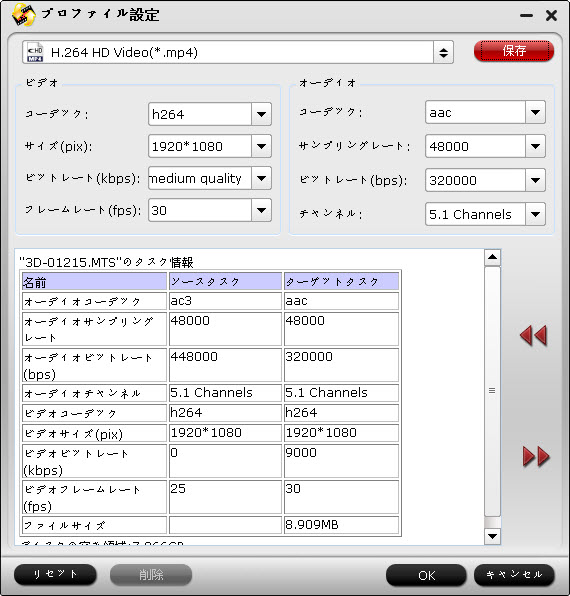
5. 「変換」ボタンをクリックし、3D MTS変換することが始めます。
3D MTS変換ツールを通して、あなたは簡単に再生ためHDビデオをMP4に変換、編集ためAVI/WMVに変換できます。また3Dカムコーダも支持する:Sony HDR-TD10 3D MTSを変換、JVC GS-TD1 3D MTSを変換、Panasonic HDC-SDT750 3D MTSを変換、Panasonic AG-3DA1、Sony HDR-TD20V、Panasonic HC-X900M、Panasonic HC-V700M、Panasonic HC-V600M、、JVC GZ-HM990等々。ダウンロードして、体験しましょう!
出典: http://jp.pavtube.com/edit-convert-3d-mts-files.html
iMovie/FCEでPanasonic MTSを編集 [MTS/M2TS 動画変換]
タグ:iMovieとPanasonic HS900 1080-60p MTSファイル, iMovie 11とTM900 1080-60pファイル, Mac 10.8でSD900 MTSファイルを編集, Panasonicカムコーダソフト, Macカメラツール, iMovie, Pavtube Media Magician for Mac, Panasonic TM900, Panasonic HC-V720M, Panasonic HC-V620M, Panasonic HC-X920M, Panasonic HC-V520M, Panasonic HC-V210M, Panasonic DMC-FZ200, Panasonic DMC-GH3
問題:
最近、私はWindows PCからMountain Lion OS X 10.8.2, 2.7 Ghz Core i5プロセッサのiMacに変更した。私はPanasonic TM900カメラがある、HD Writerがある。Windows PCで私はHD Writerを通して、ビデオを再生でき、カメラからをダウンロードでき、等々。しかし、HD WriterがAppleシステムで運行できません。TM900のMTS ビデオをiMovieまたFinal Cut Expressで編集したいです。いくつかのスレッドでは、MTSファイルを変換するファイルコンバータを必要です。私は、このオプションを試してみましたが、無料のコンバータは、すべてのがらくたスパムの束が付属しています。誰にもこの問題の解決策を知りますか?

解決方法:
iMovieとFCEはだけでカメラから直接にインポートのAVCHDファイルを認識します。ハードドライブ中のファイルを認識しません。また、カメラから直接にインポートことはいくつかの制限がある:
- iMovieがPanasonic HDC-TM700カムコーダの1080-60pビデオを支持しません。
- iMovieがPanasonic HDC-HS900カムコーダの1080-60pビデオを支持しません。
- iMovie 11がPanasonic HDC-SD900カムコーダの1080-50pビデオを支持しません。
あなたは上記の問題を会ったしている場合、iMovieまたFCEに変換ため、Pavtube Media Magician for Macを通して、Panasonic TM900/HS900/SD900 MTSビデオをApple InterMediateCodecに変換するの必要があります。このソフトはほとんどのPanasonicカメラが全部支持します。例えば:Panasonic TM900/HS900/SD900、Panasonic HC-V720M、Panasonic HC-V620M、Panasonic HC-X920M、Panasonic HC-V520M、Panasonic HC-V210M、Panasonic DMC-FZ200、Panasonic DMC-GH3、Panasonic DMC-G5、等々。このソフトの詳しく情報はMedia Magician for Mac ガイドを見てください。
どうしたらMac 10.8でPanasonic TM900/HS900/SD900 MTSファイルをiMovie/FCEで編集?
ステップ1:無料にMedia Magician for Mac試用版をダウンロード、インストール、開いてください。
注:Pavtube Media Magician for Macの試用版が下の制限がある:
1. 試用版は出力動画画面の中央には、透明な「Pavtube」ウォーターマークが表示されます。
2. 無劣化出力の場合、試用版の無劣化出力の時間は5分以内と制限されています。
以上の制限を避けたい場合、「Buy Now」をクリックし、販売版を購入することができます。
ステップ2:Panasonic TM900/HS900/SD900 MTSファイルをMedia Magician for Macにロード
ここは二つのソースファイルをロード方法をご紹介します:
1) Panasonic TM900/HS900/SD900カメラからMTSファイルを追加
あなたのお使いMacパソコンにビデオカメラを接続して、後で、Pavtube Media Magician for Macを運行してください。このMTSを分割ツールは自動的に「カムコーダは接続されています。ウィザードを開きますか?」下の窓のようなのことを提示し ます。「は い」をクリックしてください。
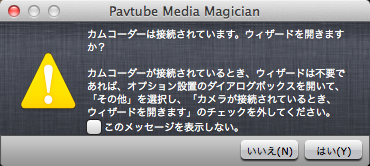
同時に、ローカルにPanasonic MTSファイルをバックアップできます。「カメラ」アイコンをクックし、カメラ、カムコーダから直接にビデオをインポートできます。

2) パソコンのローカルからビデオを追加
Panasonic TM900/HS900/SD900 HDカメラのMTSビデオをあなたのMacハードディスク·ドライブに保存した場合、「メディアファイルを入力」また「メディアフォルダを入力」を選択して、ソースファイルをビデオをソフトにロードします。
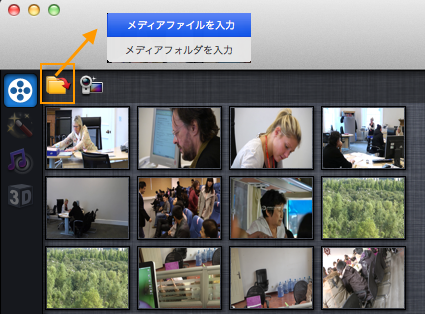
ステップ3:PanasonicカメラからのMTSビデオをタイムラインにドラッグ&ドロップ
Panasonic MTSクリップをMedia Magician for Macにロード後で、Apple InterMediateCodec(AIC)に変換したいのクリップをタイムラインにドラッグ&ドロップしてください。

ステップ4:Panasonic MTSビデオをスプリット/カット/並べ替える/結合(省略可)
Panasonicカメラビデオが不要なビデオクリップを削除、ビデオを並べ替える、一つファイルに結合したい場合、タイムライン上でそんな操作をするできます。タイムライ ン上の制御ボタンを通して、正確なフレームが見つけます。だから、ビデオをカット、トリム、削除、結合することが簡単になります。
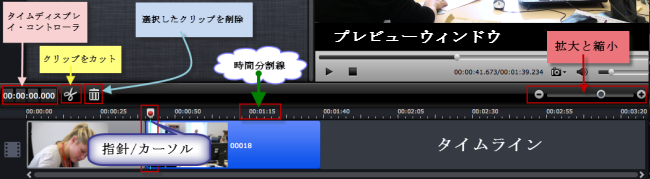
タイムライン上の制御ボタン
1. タイムディスプレイ・コントローラ:タイムライン上にマウスカーソルを移動し、対応の時点がここに表示さ れます。時間ディスプレイ・ボックスに時点を入力し、エンターボタンをクリック後で、プレビューウィンドウ とタイムラインでは、この時点のフレームに切り替えります。この機能を通して、あなたが希望な正確なフレームを見つけることができます。
2. 拡大と縮小:よく見えるため、タイムラインの右上の拡大と縮小をドラッグ。
3. プレビュー:タイムライン上のクリップを選択し、再生ボタンをクリックし、ビデオをプレビューできます。クリップをダブルクリックし、プレビューもできます。
4. トリム:マウスカーソルをタイムライン上のビデオクリップのスタートポイントとエンドポイントに移動し、トリムカーソルに変更する後で、トリムカーソルをドラッグして、不要な部分をトリムできます。
5. クリップをカット:指針/カーソルを正確ところにドラッグ;マウスカーソルをプレビューウィンドウしたのプロセスバーに移動、正確なフレームを選択;はさみようなのボタンをクリックすると、クリップをカットすることができます。
6. 選択したのクリップを削除:タイムライン上の不要なビデオクリップをハイライトして、削除ボタンをクリックしてください。また、右クリックメニューでそれを削除することができます。
7. 並べ替える:ビデオクリップを選択し、正確なところをドラッグ、移動して、すぐ希望なところに配置されます。
8. 結合:タイムライン上の全部なビデオが、一つのファイルに出力します。だから、複数のファイルを結合したい場合、正確の順序でタイムラインにドラッグします。
さらに、3D効果、特殊効果を追加したり、選択したクリップの音量を調整、コントラスト、彩度、明度を調整することができます。また、垂直方向、水平方向に映像を反転して、あなたが好きなように時計回りと反時計回りに回転させることができます。
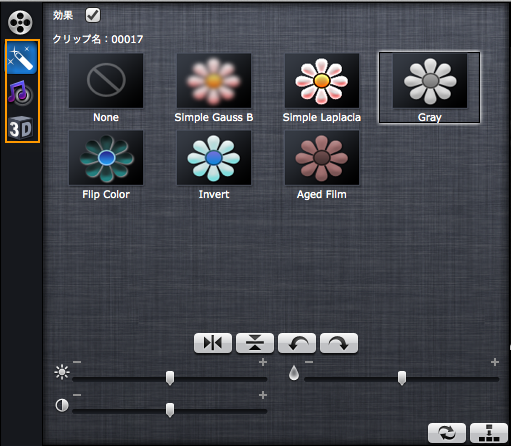
ステップ5:Mac Mountain LionでPanasonic MTSをiMovie/FCEためAICに変換
ソフト界面の「出力」ボタンをクリックし、「編集ソフト」を選択して後で、“iMovie and Final Cut Express”を選択してください。後で、「+」ボタンをクリックし、変換したのタスクを添加します。最後に、「スタート」をクリックし、iMovieとFinal Cut Expressために、Panasonic TM900/HS900/SD900 MTSをAICに無劣化に出力できます。
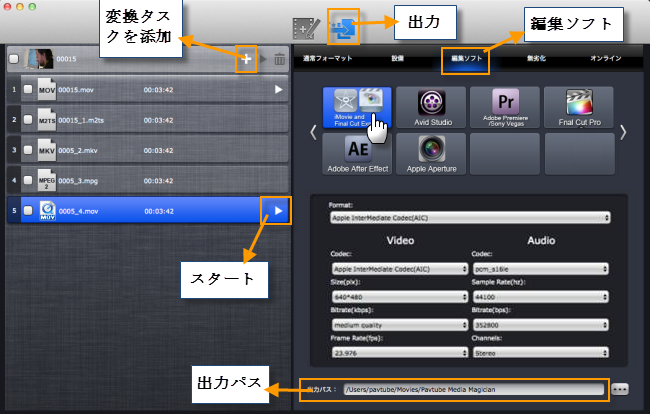
このPanasonicデジタルカメラソフトは変換したのビデオを保存ため、デフォルトフォルダを指定します。出力パスを変更したい場合、「 」をクリックし、保存したいのフォルダを設定できます。
」をクリックし、保存したいのフォルダを設定できます。
変換タスクを終わりに、生成されたのiMovie and Final Cut Expressために、AIC MOVファイルを「出力パス」からを取れます。また、タスクを右クリックし、「ファイルの場所を開く」をクリックし、AIC MOVビデオも取れます!
iMovieを開く、「ファイル > 読み込み > ムービー…」を選択し、生成されたのAICファイルの保存地に行く、追加したいのファイルを選択してください。
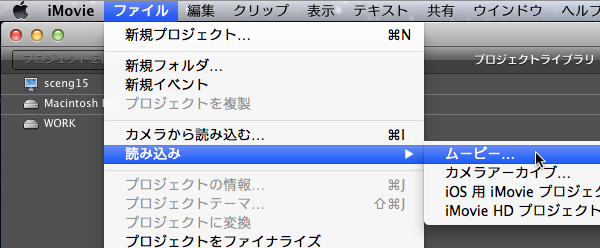
出典: http://jp.pavtube.com/edit-panasonic-mts-on-imovie-and-fce.html
問題:
最近、私はWindows PCからMountain Lion OS X 10.8.2, 2.7 Ghz Core i5プロセッサのiMacに変更した。私はPanasonic TM900カメラがある、HD Writerがある。Windows PCで私はHD Writerを通して、ビデオを再生でき、カメラからをダウンロードでき、等々。しかし、HD WriterがAppleシステムで運行できません。TM900のMTS ビデオをiMovieまたFinal Cut Expressで編集したいです。いくつかのスレッドでは、MTSファイルを変換するファイルコンバータを必要です。私は、このオプションを試してみましたが、無料のコンバータは、すべてのがらくたスパムの束が付属しています。誰にもこの問題の解決策を知りますか?

解決方法:
iMovieとFCEはだけでカメラから直接にインポートのAVCHDファイルを認識します。ハードドライブ中のファイルを認識しません。また、カメラから直接にインポートことはいくつかの制限がある:
- iMovieがPanasonic HDC-TM700カムコーダの1080-60pビデオを支持しません。
- iMovieがPanasonic HDC-HS900カムコーダの1080-60pビデオを支持しません。
- iMovie 11がPanasonic HDC-SD900カムコーダの1080-50pビデオを支持しません。
あなたは上記の問題を会ったしている場合、iMovieまたFCEに変換ため、Pavtube Media Magician for Macを通して、Panasonic TM900/HS900/SD900 MTSビデオをApple InterMediateCodecに変換するの必要があります。このソフトはほとんどのPanasonicカメラが全部支持します。例えば:Panasonic TM900/HS900/SD900、Panasonic HC-V720M、Panasonic HC-V620M、Panasonic HC-X920M、Panasonic HC-V520M、Panasonic HC-V210M、Panasonic DMC-FZ200、Panasonic DMC-GH3、Panasonic DMC-G5、等々。このソフトの詳しく情報はMedia Magician for Mac ガイドを見てください。
どうしたらMac 10.8でPanasonic TM900/HS900/SD900 MTSファイルをiMovie/FCEで編集?
ステップ1:無料にMedia Magician for Mac試用版をダウンロード、インストール、開いてください。
注:Pavtube Media Magician for Macの試用版が下の制限がある:
1. 試用版は出力動画画面の中央には、透明な「Pavtube」ウォーターマークが表示されます。
2. 無劣化出力の場合、試用版の無劣化出力の時間は5分以内と制限されています。
以上の制限を避けたい場合、「Buy Now」をクリックし、販売版を購入することができます。
ステップ2:Panasonic TM900/HS900/SD900 MTSファイルをMedia Magician for Macにロード
ここは二つのソースファイルをロード方法をご紹介します:
1) Panasonic TM900/HS900/SD900カメラからMTSファイルを追加
あなたのお使いMacパソコンにビデオカメラを接続して、後で、Pavtube Media Magician for Macを運行してください。このMTSを分割ツールは自動的に「カムコーダは接続されています。ウィザードを開きますか?」下の窓のようなのことを提示し ます。「は い」をクリックしてください。
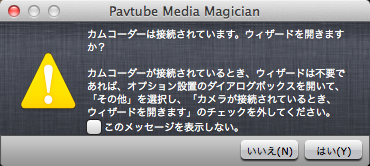
同時に、ローカルにPanasonic MTSファイルをバックアップできます。「カメラ」アイコンをクックし、カメラ、カムコーダから直接にビデオをインポートできます。

2) パソコンのローカルからビデオを追加
Panasonic TM900/HS900/SD900 HDカメラのMTSビデオをあなたのMacハードディスク·ドライブに保存した場合、「メディアファイルを入力」また「メディアフォルダを入力」を選択して、ソースファイルをビデオをソフトにロードします。
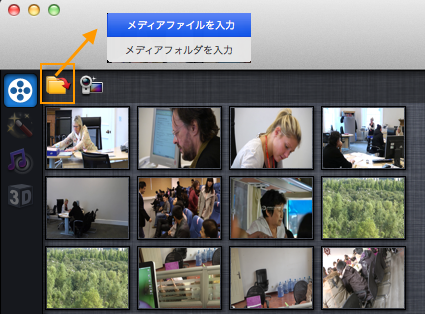
ステップ3:PanasonicカメラからのMTSビデオをタイムラインにドラッグ&ドロップ
Panasonic MTSクリップをMedia Magician for Macにロード後で、Apple InterMediateCodec(AIC)に変換したいのクリップをタイムラインにドラッグ&ドロップしてください。

ステップ4:Panasonic MTSビデオをスプリット/カット/並べ替える/結合(省略可)
Panasonicカメラビデオが不要なビデオクリップを削除、ビデオを並べ替える、一つファイルに結合したい場合、タイムライン上でそんな操作をするできます。タイムライ ン上の制御ボタンを通して、正確なフレームが見つけます。だから、ビデオをカット、トリム、削除、結合することが簡単になります。
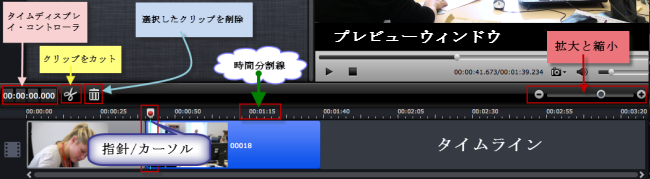
タイムライン上の制御ボタン
1. タイムディスプレイ・コントローラ:タイムライン上にマウスカーソルを移動し、対応の時点がここに表示さ れます。時間ディスプレイ・ボックスに時点を入力し、エンターボタンをクリック後で、プレビューウィンドウ とタイムラインでは、この時点のフレームに切り替えります。この機能を通して、あなたが希望な正確なフレームを見つけることができます。
2. 拡大と縮小:よく見えるため、タイムラインの右上の拡大と縮小をドラッグ。
3. プレビュー:タイムライン上のクリップを選択し、再生ボタンをクリックし、ビデオをプレビューできます。クリップをダブルクリックし、プレビューもできます。
4. トリム:マウスカーソルをタイムライン上のビデオクリップのスタートポイントとエンドポイントに移動し、トリムカーソルに変更する後で、トリムカーソルをドラッグして、不要な部分をトリムできます。
5. クリップをカット:指針/カーソルを正確ところにドラッグ;マウスカーソルをプレビューウィンドウしたのプロセスバーに移動、正確なフレームを選択;はさみようなのボタンをクリックすると、クリップをカットすることができます。
6. 選択したのクリップを削除:タイムライン上の不要なビデオクリップをハイライトして、削除ボタンをクリックしてください。また、右クリックメニューでそれを削除することができます。
7. 並べ替える:ビデオクリップを選択し、正確なところをドラッグ、移動して、すぐ希望なところに配置されます。
8. 結合:タイムライン上の全部なビデオが、一つのファイルに出力します。だから、複数のファイルを結合したい場合、正確の順序でタイムラインにドラッグします。
さらに、3D効果、特殊効果を追加したり、選択したクリップの音量を調整、コントラスト、彩度、明度を調整することができます。また、垂直方向、水平方向に映像を反転して、あなたが好きなように時計回りと反時計回りに回転させることができます。
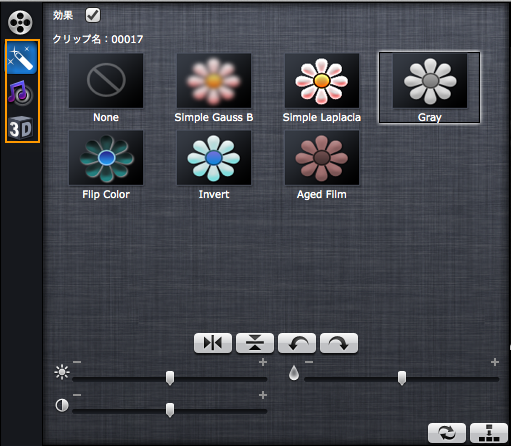
ステップ5:Mac Mountain LionでPanasonic MTSをiMovie/FCEためAICに変換
ソフト界面の「出力」ボタンをクリックし、「編集ソフト」を選択して後で、“iMovie and Final Cut Express”を選択してください。後で、「+」ボタンをクリックし、変換したのタスクを添加します。最後に、「スタート」をクリックし、iMovieとFinal Cut Expressために、Panasonic TM900/HS900/SD900 MTSをAICに無劣化に出力できます。
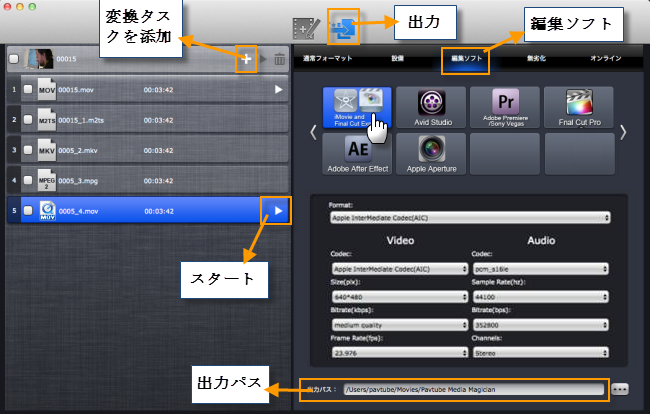
このPanasonicデジタルカメラソフトは変換したのビデオを保存ため、デフォルトフォルダを指定します。出力パスを変更したい場合、「
変換タスクを終わりに、生成されたのiMovie and Final Cut Expressために、AIC MOVファイルを「出力パス」からを取れます。また、タスクを右クリックし、「ファイルの場所を開く」をクリックし、AIC MOVビデオも取れます!
iMovieを開く、「ファイル > 読み込み > ムービー…」を選択し、生成されたのAICファイルの保存地に行く、追加したいのファイルを選択してください。
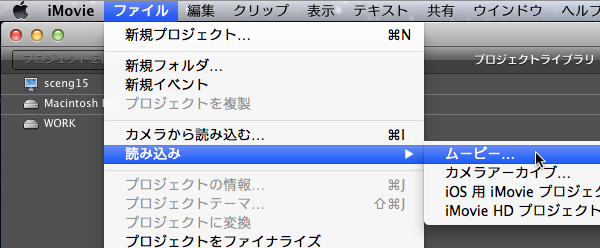
出典: http://jp.pavtube.com/edit-panasonic-mts-on-imovie-and-fce.html
M2TS変換ソフトを通してM2TSファイルをXbox360に変換 [MTS/M2TS 動画変換]
“PS3とXBOX360はM2TSを再生できますか?”多い人はそんな問題があります。でも、Xbox360対応動画ファイル(フォーマット)はWMV(WMV7、8、9、9AP、VC-1対応)です。M2TSファイルを支持しません。HD M2TS動画をXbox360で再生為に、 M2TS WMV 変換必要です。どうしたら変換?何にツールを必要?下の文章は詳しく説明します。
必要なソフト:Pavtube MTS/M2TS Converter ‐ M2TS WMV 変換
M2TS 変換 Xbox360 の手順:
先ず、M2TS WMV 変換ソフトをダウンロード、インストールしてください。このソフトは試用版がある、試用版がウォーターマークあるだけ、機能制限がないので、あなたは試用できます。
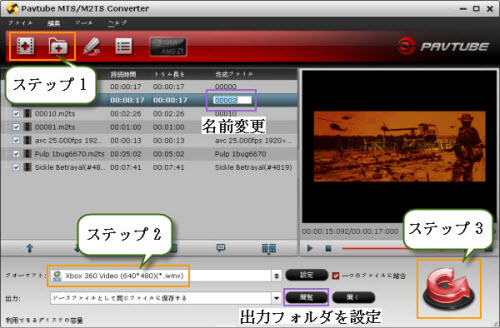
ステップ1:M2TSファイルをロード
Pavtue MTS/M2TS Converterを運行して、「+」ボタンをクリックし、M2TSファイルをインポートしてください。入力後で、左のファイルリストでロードしたのM2TSビデオを見えます。一つを選択、右窓で、選択したのファイルをプレビューできます。
ステップ2:出力形式と出力フォルダを選択
M2TSファイルをロード後で、出力形式とフォルダを選択してください。「フォーマット」ドロップダウン・メニューをクリックし、「Zune/Xbox 360 Device」欄でXbox 360 WMV形式を選択してください。最高のビジュアル品質を維持するために、「設定」ボタンをクリックし、サイズを1920*1280に設定してください。「閲覧」ボタンをクリックし、出力フォルダを設置できます。
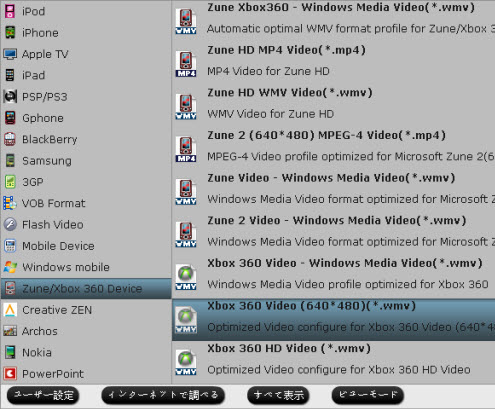
ステップ3: M2TS 変換 Xbox360を開始
右下「変換」ボタンをクリックし、選択したM2TSファイルを変換始めます。複数ファイルを結合したい場合、変換前に、「一つのファイルに結合」を選択してださい。変換窓で、変換進行状況をチェックし、パソコンを自動シャットダウンを設定することができます。
ヒント:MTS動画のインターレースラインを除去したい場合、「編集」ボタンをクリックし、「効果」選択しで、「デインターレース」を選択してください。「編集->効果->デインターレース」
Pavtube MTS/M2TS Converterの詳しく情報は M2TS 変換 Xbox360で見えます。Mac版は Pavtube MTS/M2TS Converter for Mac へ見てください。
どうしたら別のビデオ(TiVo、MXF、Flip Video、AVI、divx、xvid、MKV、FLV等)をXbox 360で再生?
Pavtube Video Converterを通して、ファイルをWMVに変換だけでいいです。TV番組、HDビデオ、YouTubeビデオ等をXbox 360に変換できますね!
タグ:M2TS 変換 Xbox360、MTS 変換 Xbox360 、Xbox360動画変換、Xbox360でM2TSを再生、Xbox360でMTSを再生、M2TS変換WMV、MTS変換、MTS変WMV、M2TS編集、MTS編集
出典:http://jp.pavtube.com/convert-m2ts-file-to-xbox360.html
必要なソフト:Pavtube MTS/M2TS Converter ‐ M2TS WMV 変換
M2TS 変換 Xbox360 の手順:
先ず、M2TS WMV 変換ソフトをダウンロード、インストールしてください。このソフトは試用版がある、試用版がウォーターマークあるだけ、機能制限がないので、あなたは試用できます。
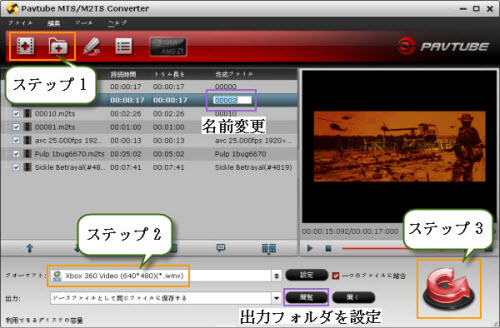
ステップ1:M2TSファイルをロード
Pavtue MTS/M2TS Converterを運行して、「+」ボタンをクリックし、M2TSファイルをインポートしてください。入力後で、左のファイルリストでロードしたのM2TSビデオを見えます。一つを選択、右窓で、選択したのファイルをプレビューできます。
ステップ2:出力形式と出力フォルダを選択
M2TSファイルをロード後で、出力形式とフォルダを選択してください。「フォーマット」ドロップダウン・メニューをクリックし、「Zune/Xbox 360 Device」欄でXbox 360 WMV形式を選択してください。最高のビジュアル品質を維持するために、「設定」ボタンをクリックし、サイズを1920*1280に設定してください。「閲覧」ボタンをクリックし、出力フォルダを設置できます。
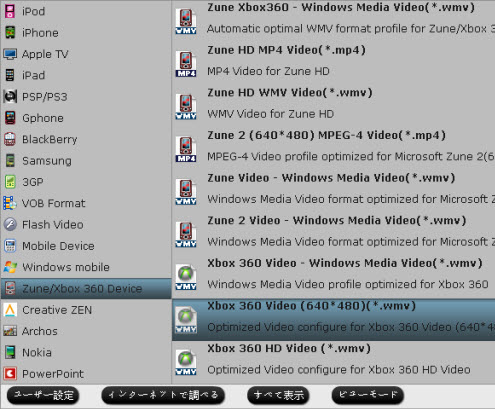
ステップ3: M2TS 変換 Xbox360を開始
右下「変換」ボタンをクリックし、選択したM2TSファイルを変換始めます。複数ファイルを結合したい場合、変換前に、「一つのファイルに結合」を選択してださい。変換窓で、変換進行状況をチェックし、パソコンを自動シャットダウンを設定することができます。
ヒント:MTS動画のインターレースラインを除去したい場合、「編集」ボタンをクリックし、「効果」選択しで、「デインターレース」を選択してください。「編集->効果->デインターレース」
Pavtube MTS/M2TS Converterの詳しく情報は M2TS 変換 Xbox360で見えます。Mac版は Pavtube MTS/M2TS Converter for Mac へ見てください。
どうしたら別のビデオ(TiVo、MXF、Flip Video、AVI、divx、xvid、MKV、FLV等)をXbox 360で再生?
Pavtube Video Converterを通して、ファイルをWMVに変換だけでいいです。TV番組、HDビデオ、YouTubeビデオ等をXbox 360に変換できますね!
タグ:M2TS 変換 Xbox360、MTS 変換 Xbox360 、Xbox360動画変換、Xbox360でM2TSを再生、Xbox360でMTSを再生、M2TS変換WMV、MTS変換、MTS変WMV、M2TS編集、MTS編集
出典:http://jp.pavtube.com/convert-m2ts-file-to-xbox360.html
ビデオカメラのMTS動画をSony Vegasで編集する方法 [MTS/M2TS 動画変換]
現在、Sony、Panasonic、Canon、JVC、Hitachi、Sanyo等のほとんどなビデオカメラがAVCHDを支持します。AVCHD形式は人気のMPEG4ビデオコーデックに基づいて、1080p、1080i、720pのビデオモードをサポートしています。新しいMTSファイルはAVCコーデックでエンコードされので、最も効果的な圧縮方法です。でも、再生、編集することが難しいです。いくつかの人はSony Vegas編集ソフトを使用して、この文章では、 MTSをSony Vegasで編集する方法をご紹介します。
Sony Vegasのベスト形式は何ですか? WMV形式です。Windows OSでWMV形式はPremiere、Sony Vegas、等な編集ソフトのベスト形式です。MTSファイルをSony Vegasで編集したい場合、MTSをSony Vegas WMVに変換することはベスト選択です。したはMTSファイルをSony Vegas WMVに変換の方法です。
1.Pavtube MTS変換ソフトをダウンロード、これは素晴らしいSony Vegas 変換ソフトです。
2.ソフトをインストール、開く。変換したいMTS動画をソフトに導入する。
3.「フォーマット」ドロップダウン・メニューをクリックし、出力形式を選択する。お勧めは「Adobe Premiere/Sony Vegas -> WMV (VC-1) (*.wmv)」です。
4.「設定」 ポタンをクリックし、オーディオとビデオのパラメータを調整し、出力ファイルの品質を最適化する。その中 に、コード名、アスペクト比、ビットレート、フレームレート、サンプルレートとオーディオチャンネルなどが含まれている。(省略可)
5.「変換」ポタンをクリックし、MTS動画をSony Vegasに変換することが開始します。
MTSをSony Vegas WMVに変換ソフトを通して、MTS動画をSony Vegasに変換できます。
タグ:MTSをSony Vegasで編集, Sony Vegas 変換ソフト, MTSをSony Vegas MP4に変換, MTSをSony Vegasにインポート, MTS Sony Vegas 変換, AVCHDをSony Vegas WMVに変換
Sony Vegasのベスト形式は何ですか? WMV形式です。Windows OSでWMV形式はPremiere、Sony Vegas、等な編集ソフトのベスト形式です。MTSファイルをSony Vegasで編集したい場合、MTSをSony Vegas WMVに変換することはベスト選択です。したはMTSファイルをSony Vegas WMVに変換の方法です。
1.Pavtube MTS変換ソフトをダウンロード、これは素晴らしいSony Vegas 変換ソフトです。
2.ソフトをインストール、開く。変換したいMTS動画をソフトに導入する。
3.「フォーマット」ドロップダウン・メニューをクリックし、出力形式を選択する。お勧めは「Adobe Premiere/Sony Vegas -> WMV (VC-1) (*.wmv)」です。
4.「設定」 ポタンをクリックし、オーディオとビデオのパラメータを調整し、出力ファイルの品質を最適化する。その中 に、コード名、アスペクト比、ビットレート、フレームレート、サンプルレートとオーディオチャンネルなどが含まれている。(省略可)
5.「変換」ポタンをクリックし、MTS動画をSony Vegasに変換することが開始します。
MTSをSony Vegas WMVに変換ソフトを通して、MTS動画をSony Vegasに変換できます。
タグ:MTSをSony Vegasで編集, Sony Vegas 変換ソフト, MTSをSony Vegas MP4に変換, MTSをSony Vegasにインポート, MTS Sony Vegas 変換, AVCHDをSony Vegas WMVに変換
MTS 変換 FLV 、F4V、SWF [MTS/M2TS 動画変換]
撮るのビデオをインターネットでYouTubeやGoogleビデオ、ニコニコ動画、Ustreamといった共有したいでしょうか?しかし、ほとんどのHDビデオカメラ、特にソニーAVCHDビデオカメラには、MTS/M2TS形式のハイビジョン映像を生成ので、動画共有サービスサイトが支持しません。その場合には、MTS/M2TS動画をFLV、F4V、SWFなど形式に変換必要です。ここでMTS動画をFLV、F4V、SWFに変換方法をご紹介します。ここは簡単な説明ので、詳しく手順はMTS動画をFLV、F4V、SWFに変換へ見てください。
必要ソフト- Pavtube HD Video Converter
ステップ1:MTSをFlashビデオに変換ソフトとしてのPavtube HD Video Converterをダウンロード、インストール、開いてください。変換したいAVCHD MTS/M2TSファイルをロードします。
ステップ2:「フォーマット」ドロップダウン・メニューをクリックし、「Flash Video」欄で、したい形式を選択してください。
形式説明:任意のFlash PlayerはFLVファイルを再生できます。F4V動画には、ただFlash Players 9 (v3)と10で再生できます。FLV、F4V、SWFファイルはAdobe Media Playerで全部再生できます。SWFファイルはFlash Playerを使用して再生することができます。
ステップ3:右下「変換」ボタンをクリックし、MTS動画をFLV、F4V、SWFに変換ことを始めます。このソフトは一括変換を支持します。変換窓で、「変換が終わる際に自動的にパソコンをシャットダウンします。」を選択できます。
変換終わりに、「開く」ボタンをクリックし、変換したのフラッシュ動画を見えます。後で、YouTube等のビデオ共有サイトへアップロードできます。
タグ: MTS 変換 FLV , MTS 変換 F4V, MTS 変換 SWF , M2TS 変換 FLV, M2TS 変換 F4V, M2TS 変換 SWF, AVCHD 変換 FLV, AVCHD 変換 F4V, AVCHD 変換 SWF, MTSをFlashに変換, FLV変換, SWF変換, F4V変換, MTS変換 , M2TS変換 , AVCHD変換
必要ソフト- Pavtube HD Video Converter
ステップ1:MTSをFlashビデオに変換ソフトとしてのPavtube HD Video Converterをダウンロード、インストール、開いてください。変換したいAVCHD MTS/M2TSファイルをロードします。
ステップ2:「フォーマット」ドロップダウン・メニューをクリックし、「Flash Video」欄で、したい形式を選択してください。
形式説明:任意のFlash PlayerはFLVファイルを再生できます。F4V動画には、ただFlash Players 9 (v3)と10で再生できます。FLV、F4V、SWFファイルはAdobe Media Playerで全部再生できます。SWFファイルはFlash Playerを使用して再生することができます。
ステップ3:右下「変換」ボタンをクリックし、MTS動画をFLV、F4V、SWFに変換ことを始めます。このソフトは一括変換を支持します。変換窓で、「変換が終わる際に自動的にパソコンをシャットダウンします。」を選択できます。
変換終わりに、「開く」ボタンをクリックし、変換したのフラッシュ動画を見えます。後で、YouTube等のビデオ共有サイトへアップロードできます。
タグ: MTS 変換 FLV , MTS 変換 F4V, MTS 変換 SWF , M2TS 変換 FLV, M2TS 変換 F4V, M2TS 変換 SWF, AVCHD 変換 FLV, AVCHD 変換 F4V, AVCHD 変換 SWF, MTSをFlashに変換, FLV変換, SWF変換, F4V変換, MTS変換 , M2TS変換 , AVCHD変換
MTS変換H.264 [MTS/M2TS 動画変換]
どうしたらMTS/M2TSをH.264に変換ですか?そんなことをできるのソフトがありますか?多い人がこんな問題があります。じゃ、ここで私は簡単な方法をご説明します。
Pavtube MTS/M2TS Converter はベストソフトです。このソフトを通して、M2TSファイルをiPod、iPhone、Apple TV、PSPためのH.264 MP4、MOV、AVI形式に変換できます。つぎのガイドでM2TS H.264 変換方法をご紹介します。先ず、MTS/M2TS Converterをダウンロード、インストールしてください。Pavtube MTS/M2TS Converterソフトの詳しく情報はここで見えます。
ステップ1:Pavtue MTS/M2TS Converterを開く、「ビデオをロード」また「フォルダーよりロード」ボタンをクリックして、変換したいM2TSファイルをロードします。MTS、M2TSファイルをロード後に、右のプレビュー窓で再生できます。
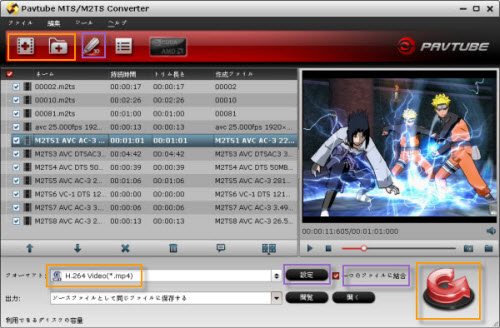
ステップ2:「閲覧」ボタンをクリックし、保存するフォルダーを指定することができます。前に、十分なスペースを確認してください。「フォーマット」ドロップダウン・メニューをクリックし、「Common Video > H.264 MP4(*.mp4)」をお勧めします。より高品質したい場合、「HD Video」欄で、H.264でエンコードされたのHD MP4、MOV、AVIを選択してください。ビデオと音声のパラメーターを設定したい、「設定」ボタンをクリックし、ビデオサイズ、フレームレート、アスペクト比、オーディオチャンネルなどを設定できます。
ステップ3:右下「変換」ボタンをクリックし、選択したのM2TS動画をH.264に変換ことが始めます。複数のファイルを一つに結合したい場合、変換前弐に「一つのファイルに結合」を選択してください。変換窓で、変換進行状況をチェックし、自動シャットダウンを設定することができます。
タグ:M2TS H.264 Apple TV 変換、M2TS H.264 AVI 変換、M2TS H.264 iPhone 変換、M2TS H.264 iPod 変換、M2TS H.264 MOV 変換、M2TS H.264 MP4 変換、M2TS H.264 PSP 変換、M2TS H.264 変換、M2TS変換、MTS H.264 変換、MTS変換
Pavtube MTS/M2TS Converter はベストソフトです。このソフトを通して、M2TSファイルをiPod、iPhone、Apple TV、PSPためのH.264 MP4、MOV、AVI形式に変換できます。つぎのガイドでM2TS H.264 変換方法をご紹介します。先ず、MTS/M2TS Converterをダウンロード、インストールしてください。Pavtube MTS/M2TS Converterソフトの詳しく情報はここで見えます。
ステップ1:Pavtue MTS/M2TS Converterを開く、「ビデオをロード」また「フォルダーよりロード」ボタンをクリックして、変換したいM2TSファイルをロードします。MTS、M2TSファイルをロード後に、右のプレビュー窓で再生できます。
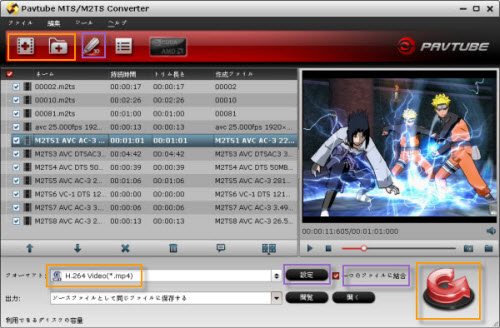
ステップ2:「閲覧」ボタンをクリックし、保存するフォルダーを指定することができます。前に、十分なスペースを確認してください。「フォーマット」ドロップダウン・メニューをクリックし、「Common Video > H.264 MP4(*.mp4)」をお勧めします。より高品質したい場合、「HD Video」欄で、H.264でエンコードされたのHD MP4、MOV、AVIを選択してください。ビデオと音声のパラメーターを設定したい、「設定」ボタンをクリックし、ビデオサイズ、フレームレート、アスペクト比、オーディオチャンネルなどを設定できます。
ステップ3:右下「変換」ボタンをクリックし、選択したのM2TS動画をH.264に変換ことが始めます。複数のファイルを一つに結合したい場合、変換前弐に「一つのファイルに結合」を選択してください。変換窓で、変換進行状況をチェックし、自動シャットダウンを設定することができます。
タグ:M2TS H.264 Apple TV 変換、M2TS H.264 AVI 変換、M2TS H.264 iPhone 変換、M2TS H.264 iPod 変換、M2TS H.264 MOV 変換、M2TS H.264 MP4 変換、M2TS H.264 PSP 変換、M2TS H.264 変換、M2TS変換、MTS H.264 変換、MTS変換




